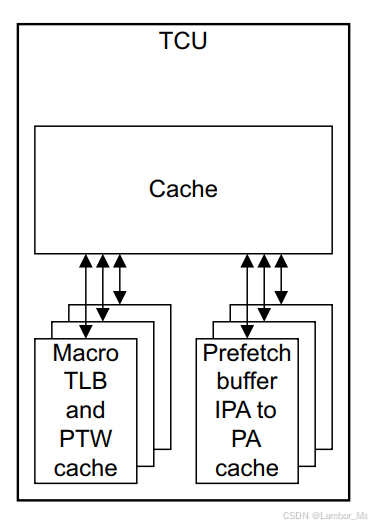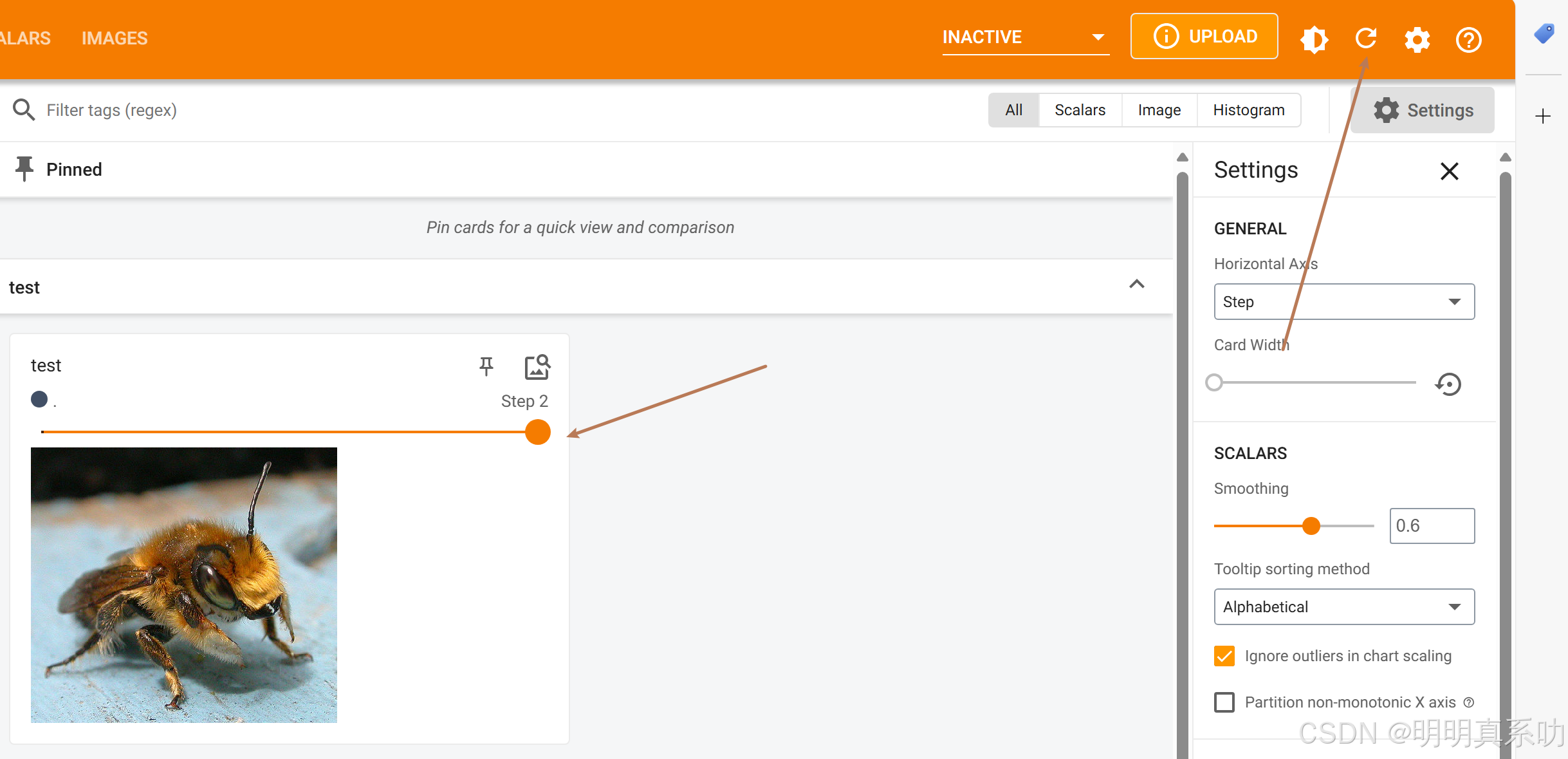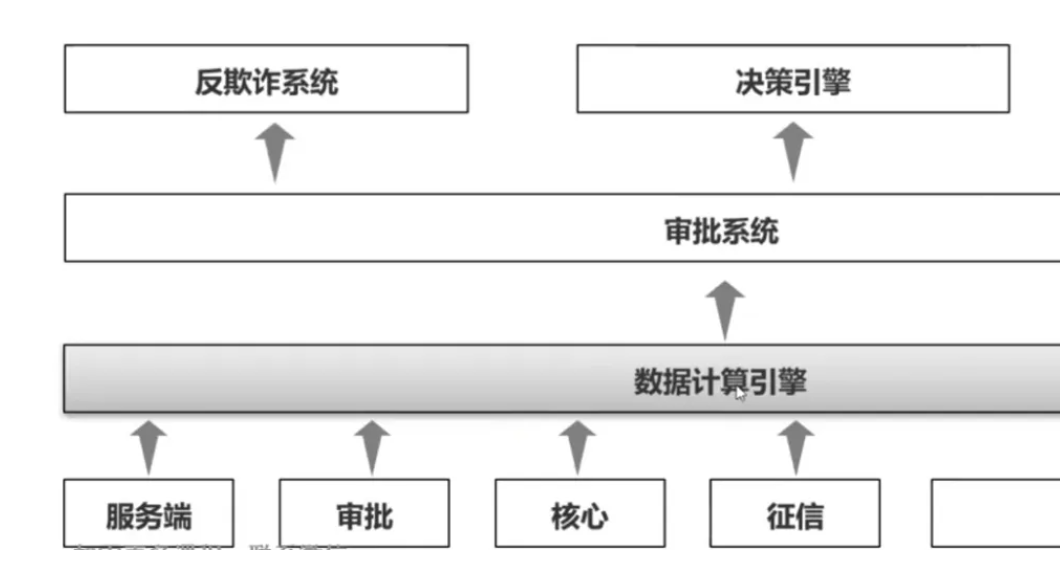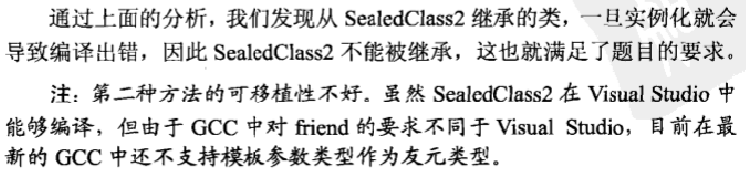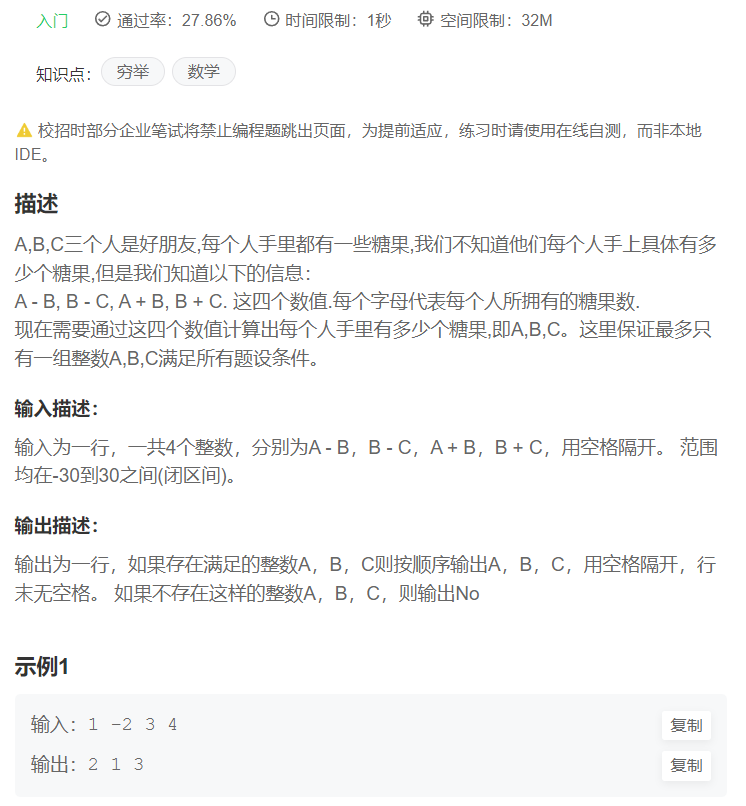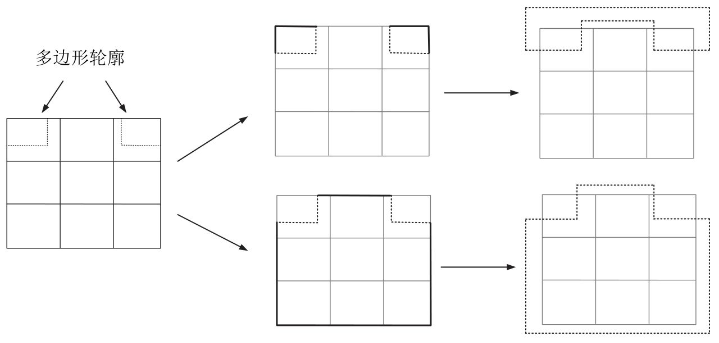在 Camera Raw 中,评级 Rating和标签 Label功能为摄影师和图像编辑者提供了一种高效的图像组织和管理方法。通过这些功能,用户可以轻松地对照片进行分类、标记和筛选,以便在大量图像中快速找到需要的照片。
◆ ◆ ◆
设置星级
Set Rating
星级评级是一种直观的方式,用于根据图像质量或重要性对照片进行排序。用户可以设置从 1 到 5 星的评级,0 则表示无评级 No Rating。
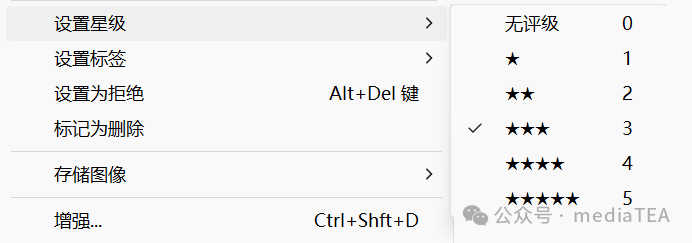
★:常用于基本合格的照片。
★★:常用于有潜力但需要进一步调整的照片。
★★★:常用于良好的照片,可以考虑使用。
★★★★:常用于优秀的照片,可用于最终输出。
★★★★★:常用于最优秀的照片,通常是作品集或最终输出的首选。
既可以在胶片栏控制菜单来设置星级 Set Rating,也可以通过预览窗口下方中间的星级设置栏设置,还可以通过按数字键 1 到 5 来设置相应星级,按 0 则取消评级。
◆ ◆ ◆
设置标签
Set Label
标签 Label功能允许通过颜色和文本标签对图像进行分类,以便更好地组织和管理照片库。标签可以快速标记照片的状态或处理阶段。
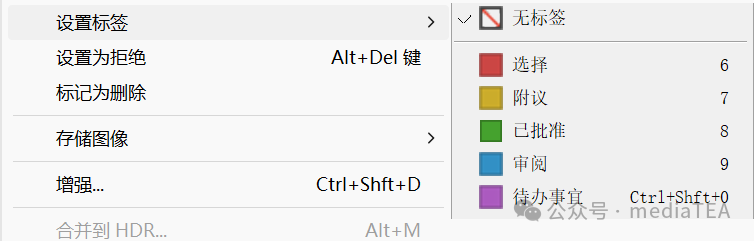
默认的标签类型及用意:
无标签
No Label
未指定任何标签。
选择
Select
快捷键:6
默认为红色。可用于标记已选择的照片。
附议
Second
快捷键:7
默认为黄色。可用于标记次要选择的照片。
已批准
Approved
快捷键:8
默认为绿色。可用于标记已批准的照片。
审阅
Review
快捷键:9
默认为蓝色。可用于标记需要审阅的照片。
待办事宜
To-Do
快捷键:Ctrl + Shift + 0
默认为紫色。可用于标记待处理的照片。
一般情况下,可以根据自己的习惯来设置标签名称及颜色。
比如,快捷键 6 可用于“待修”,快捷键 8 可用于“已导出”。
提示:
Camera Raw 中的自定义标签名称及颜色可在 Adobe Bridge 中的“首选项/标签和评级”选项卡中的标签选项中完成。
其它标签
Other Labels
设置为拒绝
Set as Reject
快捷键:Alt + Delete
用于标记可能不合格或者要删除的照片,给自己在删除照片前一阵犹豫时间。
标记为删除
Mark for Deletion
快捷键:Delete
用于标记需要从照片库中删除的图像。
被标记为删除的照片通常会在后续过程中被清理掉,直接送到回收站。
◆ ◆ ◆
排序与筛选
排序
Order
可点击胶片栏下方的“排序”按钮,选择排序依据。
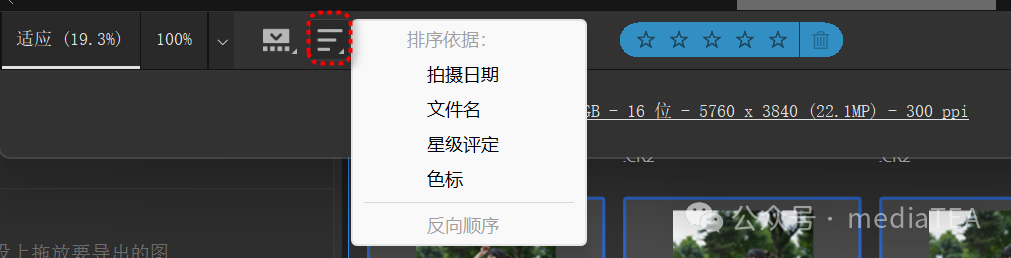
它们分别是:拍摄日期 Capture Date、文件名 File Name、星级评定 Star Rating、色标 Color Label以及反向顺序 Reverse Order。
筛选
Filters
可点击胶片栏下方的“筛选”按钮,选择照片筛选依据。
或者,点击“筛选”按钮菜单下方的“清除筛选器” Clear Filters,以便显示所有照片。
星级评定
Star Rating
可以选择任何星级及以上 And higher、及以下 And lower或仅限 Only,包括无评级 No Rating。

色标
Color Label
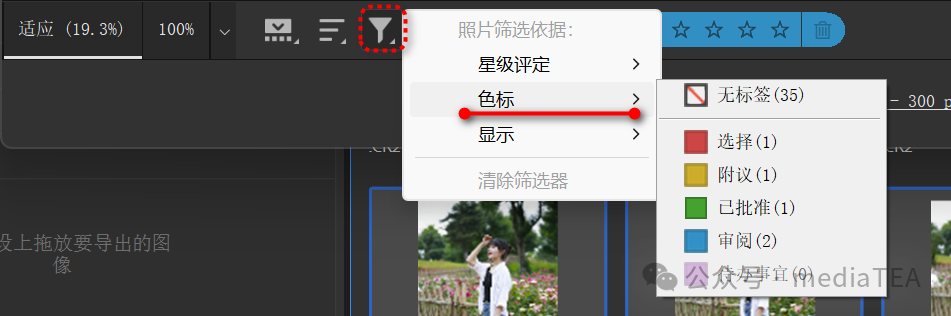
显示
Show
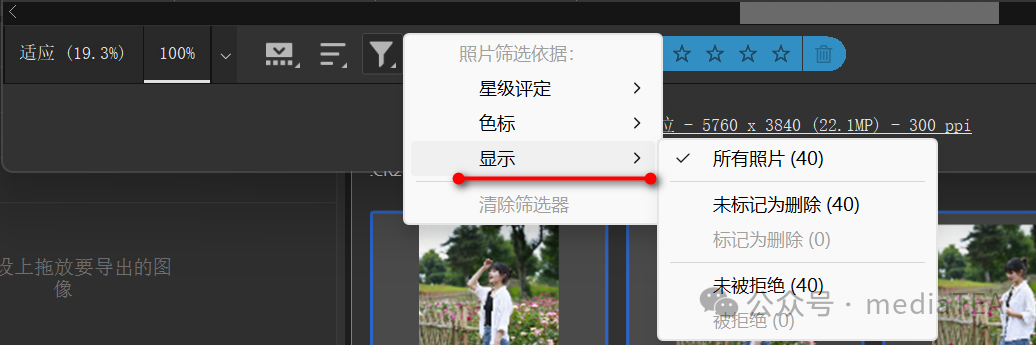
可以选择:所有照片 All Photos、未标记为删除 Not Marked for Delete、标记为删除 Marked for Delete、未被拒绝 Not Rejected、被拒绝 Rejected等。
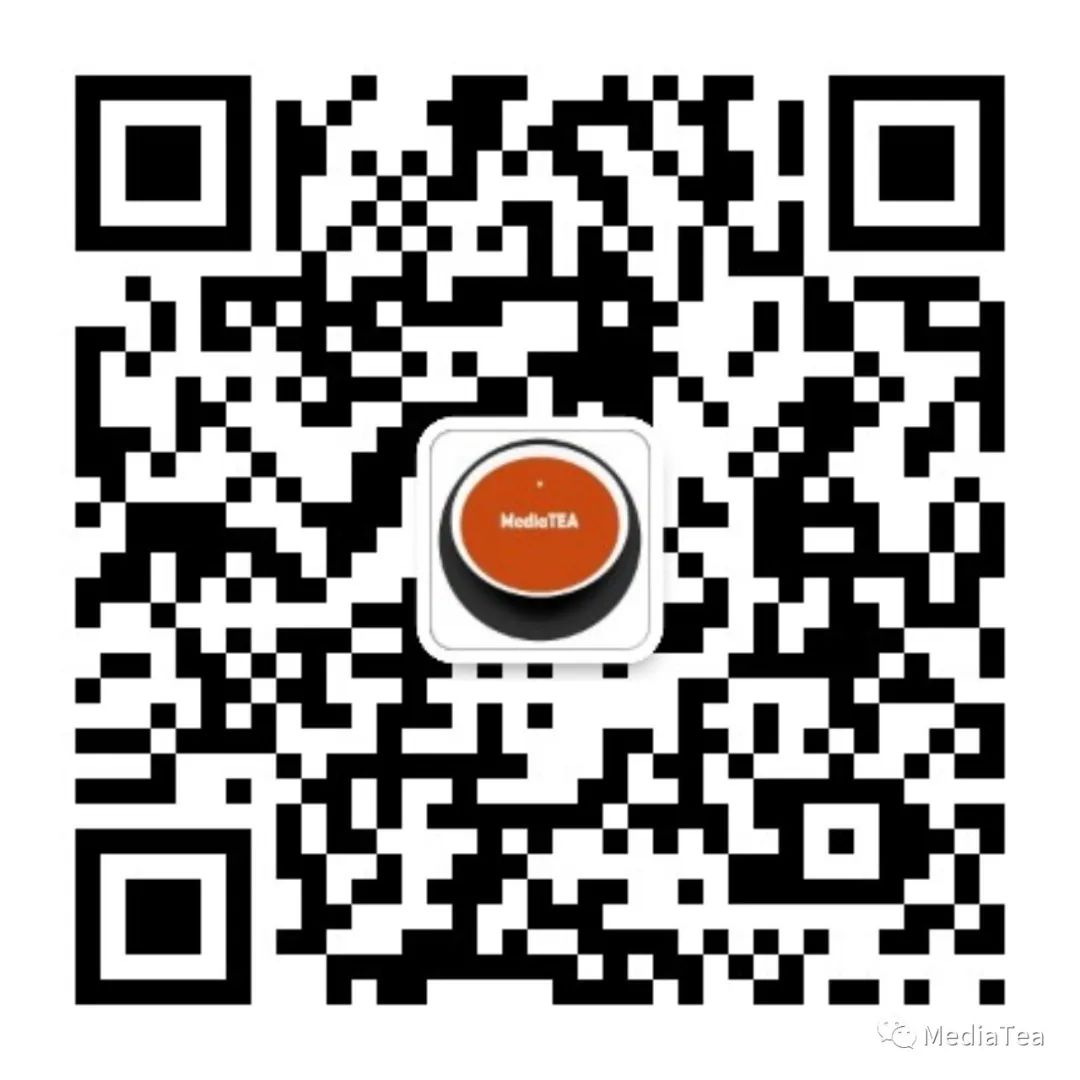
“点赞有美意,赞赏是鼓励”